Si të instaloni një printer në Windows 10

Mësimi për instalimin e një printeri në Windows 10, duke përfshirë printerët Wi-Fi dhe ata lokalë. Udhëzime hap pas hapi dhe zgjidhje për problemet e zakonshme.
Nëse dëshironi të filloni nga e para pas një infeksioni malware , ose të pastroni kompjuterin tuaj për t'u ricikluar ose shitur, të dini se si të rivendosni Windows 10 në fabrikë do t'ju ndihmojë ta ktheni atë në funksionim si të ri .
Rivendosja në gjendje fabrike është zgjidhja e fundit kur kompjuteri juaj po funksionon, funksionon ngadalë ose shfaq mesazhe gabimi shqetësuese që softueri nuk mund t'i zgjidhë.
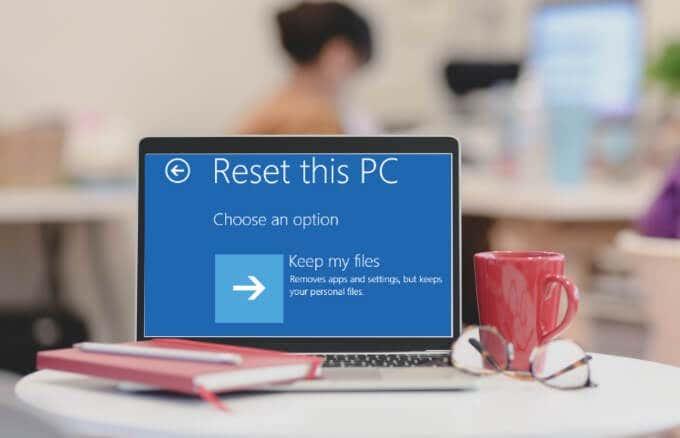
Windows 10 vjen me opsione të integruara rikuperimi që mund t'i përdorni për të rivendosur kompjuterin tuaj me ose pa fshirje të të gjithë skedarëve tuaj .
Në këtë udhëzues, ne do t'ju përshkruajmë hapat që ju nevojiten për të rivendosur Windows 10 në fabrikë
Si të rivendosni Windows 10 nga Fabrika
Ne do të shikojmë katër mënyra të ndryshme për të rivendosur Windows 10 në cilësimet e fabrikës:
Shënim : Bëni kopje rezervë të skedarëve tuaj përpara se të rivendosni Windows 10, përndryshe mund të humbni disa nga skedarët tuaj të rëndësishëm dhe mund të mos jeni në gjendje t'i rikuperoni të dhënat e fshira .
Si të rivendosni Windows 10 nga fabrika dhe të mbani skedarët tuaj
Nëse dëshironi të rivendosni Windows 10 dhe të ruani të gjithë skedarët tuaj , mund ta bëni këtë duke përdorur opsionin "Keep my files". Pasi të përfundojë procesi, kompjuteri do të jetë po aq i mirë sa i ri. Më pas mund të rikonfiguroni cilësimet e personalizuara dhe të riinstaloni përsëri çdo aplikacion që dëshironi.
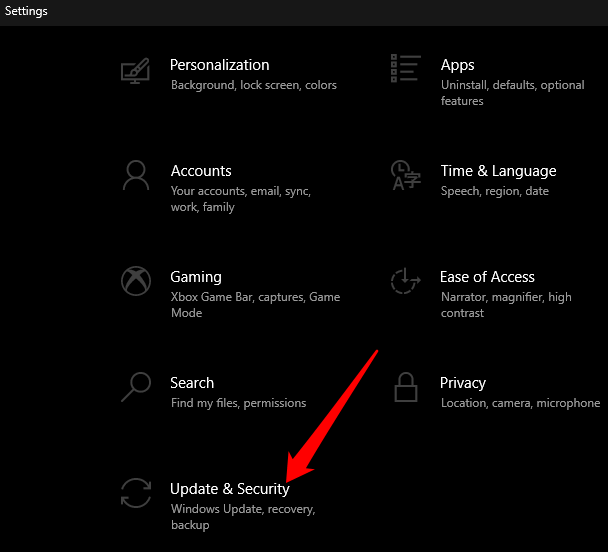
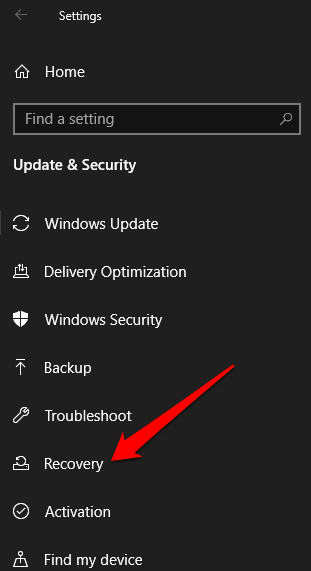
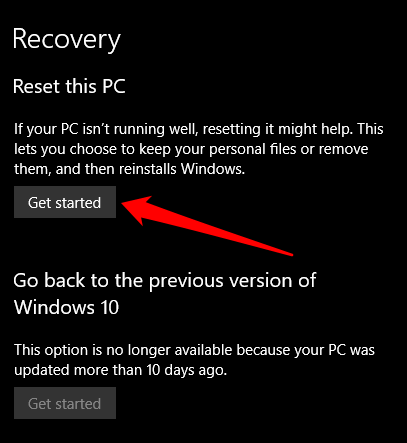
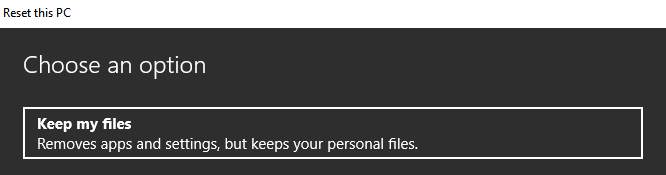
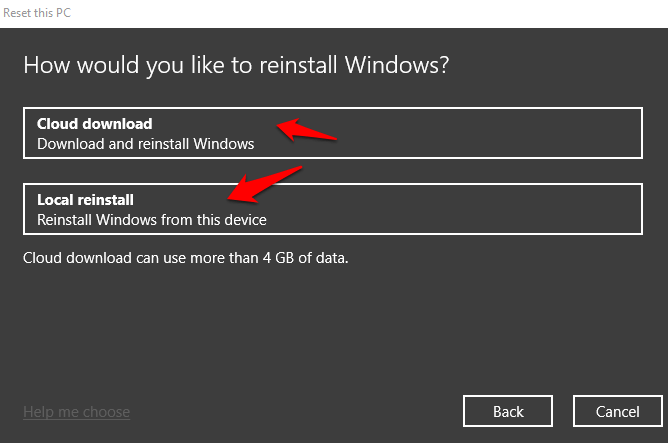
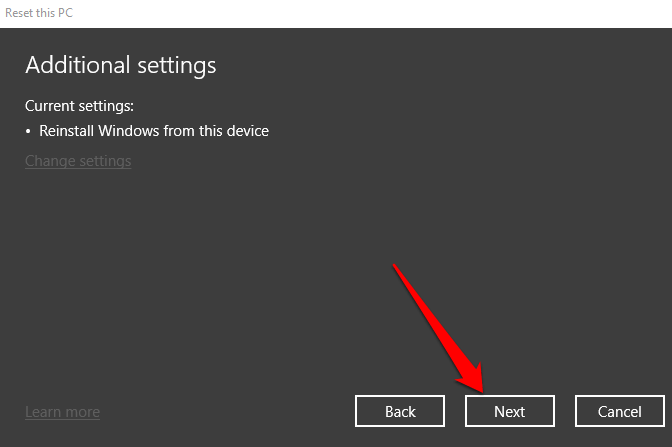
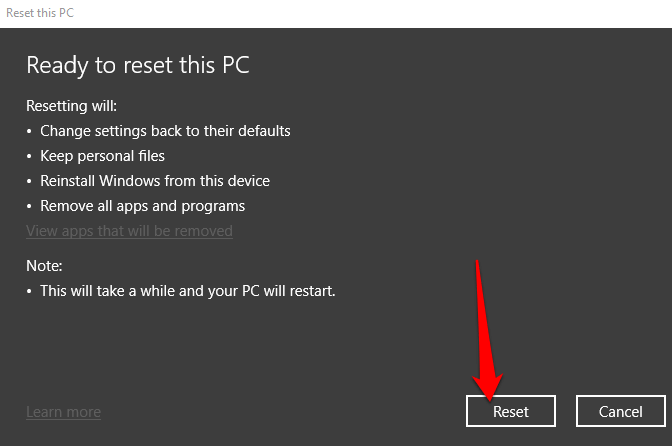
Kompjuteri juaj do të rivendoset në cilësimet e fabrikës dhe do të ruajë të gjithë skedarët tuaj. Pasi të përfundojë rivendosja, kontrolloni kompjuterin tuaj për përditësime të Windows për t'u siguruar që sistemit operativ të mos i mungojë asnjë arnim, përditësim sigurie ose drejtues të rëndësishëm.
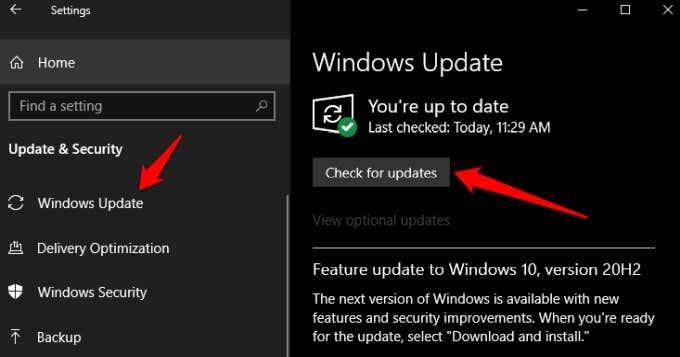
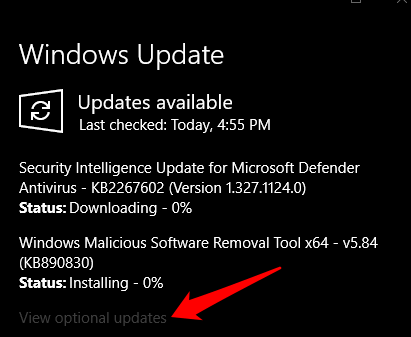
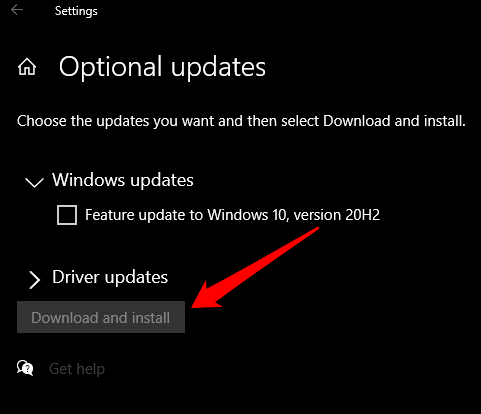
Më në fund, riinstaloni çdo aplikacion që kishit instaluar përpara rivendosjes dhe më pas filloni të përdorni kompjuterin tuaj si zakonisht.
Si të rivendosni Windows 10 nga fabrika dhe të hiqni gjithçka
Me opsionin "Hiq gjithçka", do të rivendosni kompjuterin tuaj dhe do të hiqni të gjithë skedarët, aplikacionet, drejtuesit, skedarët dhe çdo ndryshim që keni bërë në cilësime. Ai gjithashtu heq çdo aplikacion të instaluar nga prodhuesi i kompjuterit tuaj.
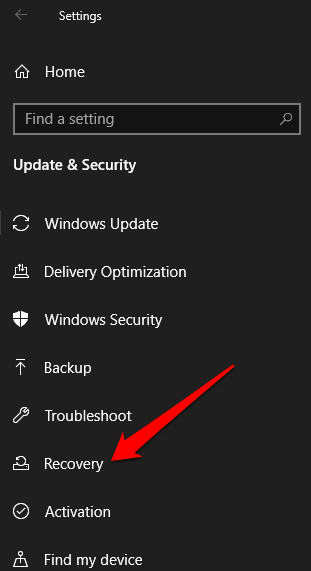
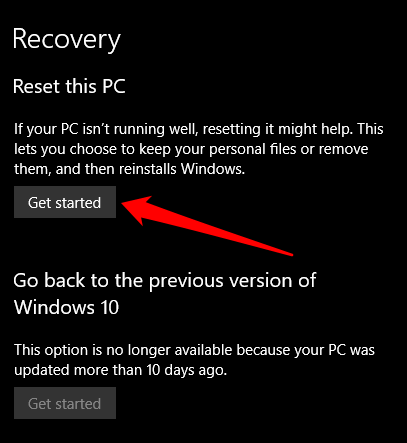
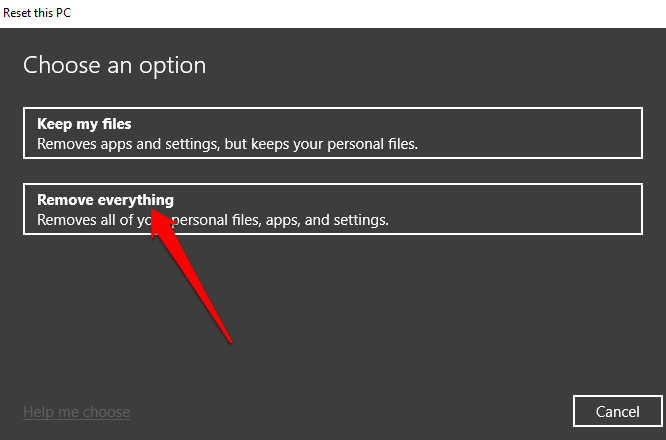
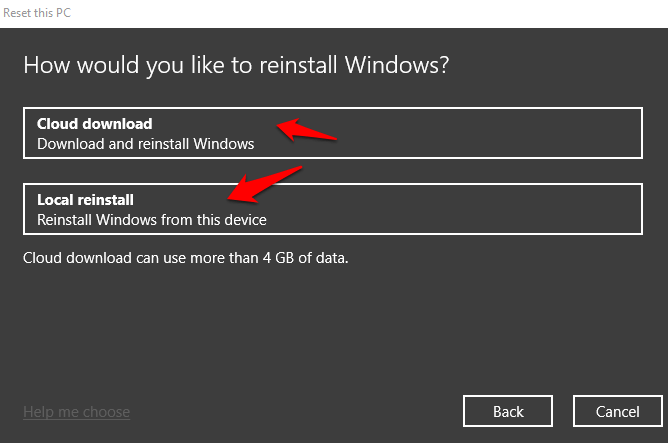
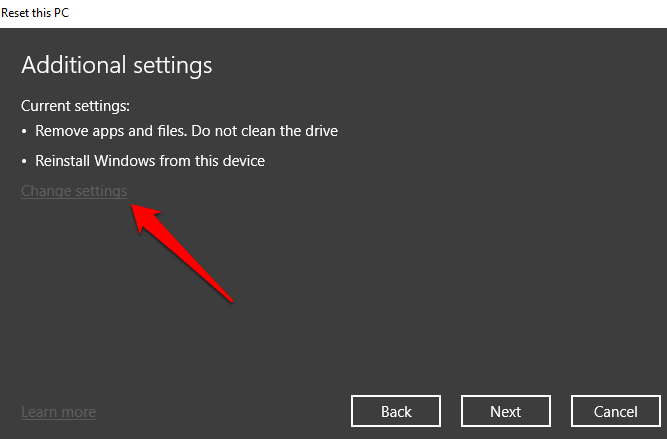
Shënim : Ky opsion është i dobishëm nëse planifikoni të ricikloni, dhuroni ose shesni kompjuterin tuaj . Mund të duhen rreth një ose dy orë për të përfunduar, por e bën të vështirë për të tjerët të rikuperojnë skedarët që keni fshirë. Lënia e ndërrimit të të dhënave të pastra në Jo , zvogëlon kohën e përfundimit pasi do të heqë vetëm skedarët. Megjithatë, është më pak i sigurt.
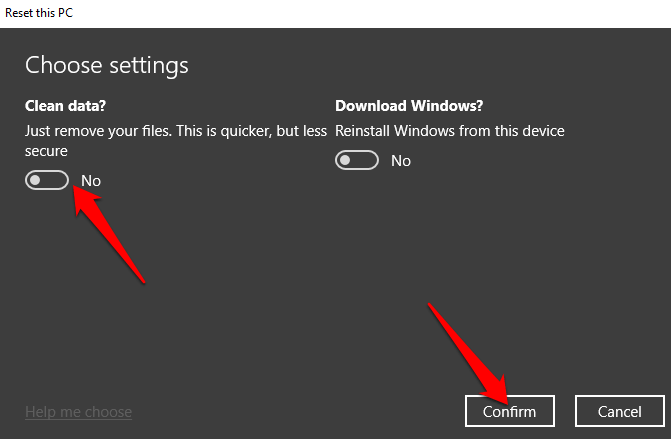
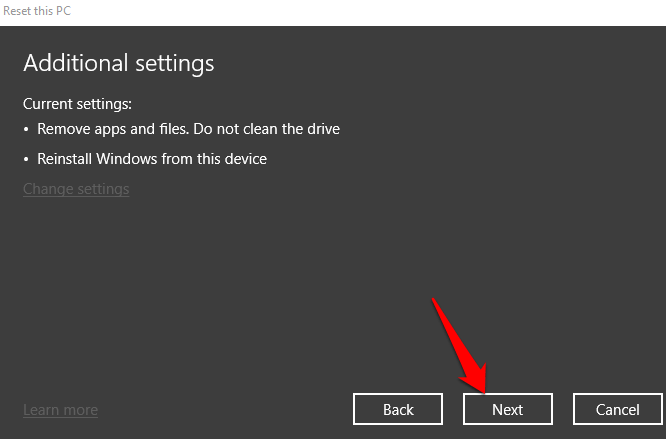
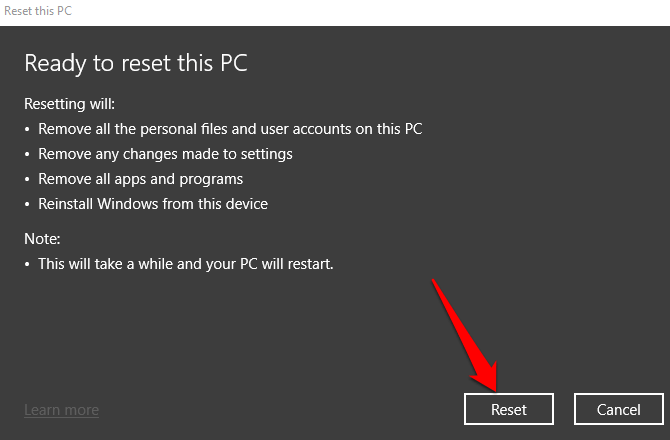
Si të rivendosni Windows 10 nga ekrani i hyrjes
Nëse nuk jeni në gjendje të hapni cilësimet e Windows në kompjuterin tuaj, mund të rivendosni Windows 10 nga ekrani i identifikimit .

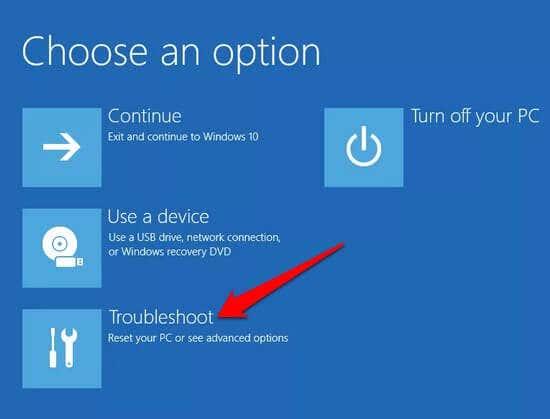
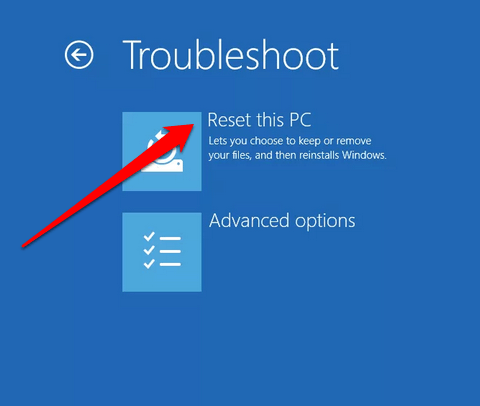
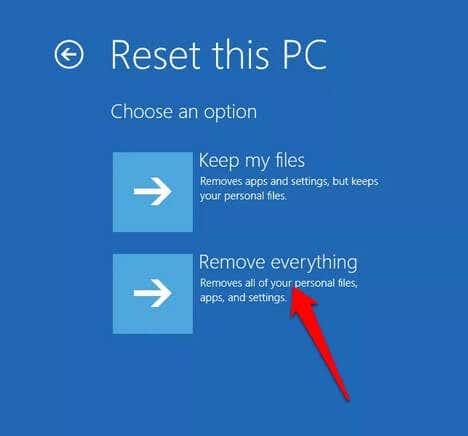
Si të rivendosni Windows 10 Fabrika duke përdorur opsionin Fresh Start
Me opsionin e fillimit të ri, mund të rivendosni Windows 10 dhe të mbani skedarët tuaj nëse dëshironi të filloni me një kopje të re të sistemit operativ që nuk ka bloatware ose softuer shtesë.
Sidoqoftë, në vend që të përdorni një imazh të personalizuar nga prodhuesi i kompjuterit tuaj, opsioni i fillimit të ri përdor imazhin origjinal të Windows 10 të ofruar nga Microsoft.
Shënim : Kjo mund të mos funksionojë për kompjuterët e markës si Dell, HP, ASUS ose Acer pasi mund të mos riinstalojë disa aplikacione ose drejtues mjetesh që mund t'ju nevojiten. Plus, mund të mos jeni në gjendje të përdorni imazhin e personalizuar të prodhuesit në rivendosjet e mëvonshme.
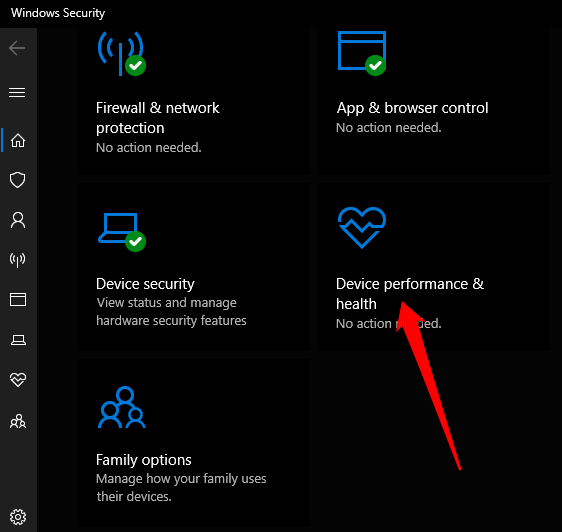
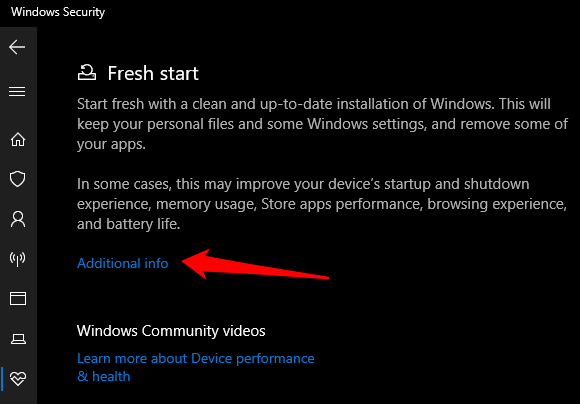
Pasi të keni përfunduar hapat, imazhi origjinal i Windows 10 do të përdoret për rivendosjen e fabrikës së kompjuterit tuaj Windows 10, duke ruajtur të dhënat tuaja personale.
Hiqni gjithçka dhe filloni nga e para
Shpresojmë që ky udhëzues t'ju ndihmojë të rivendosni Windows 10 në fabrikë dhe kompjuteri juaj të kthehet në gjendjen e tij origjinale. Nëse jeni duke përdorur një Mac dhe ai befas fillon të veprojë çuditshëm, mund të rivendosni PRAM dhe SMC . Shikoni udhëzuesit tanë të tjerë se si të fshini dhe riinstaloni Windows 10 ose përdorni këtë mënyrë të thjeshtë për të pastruar instalimin e Windows 10 pa u shqetësuar për detajet teknike.
A keni arritur të rivendosni kompjuterin tuaj në cilësimet e fabrikës? Ndani me ne në komente.
Mësimi për instalimin e një printeri në Windows 10, duke përfshirë printerët Wi-Fi dhe ata lokalë. Udhëzime hap pas hapi dhe zgjidhje për problemet e zakonshme.
Një rrjedhje e kujtesës në Windows 10 ndodh kur një aplikacion që po përdorni nuk i ktheu burimet në sistemin tuaj kur mbaroni së përdoruri atë aplikacion. Kur kjo ndodh, nuk mund të punoni me detyra të tjera në kompjuterin tuaj, pasi kompjuteri nuk ka RAM të mjaftueshëm për të punuar.
Kur i referohemi cloud, ne po flasim për një sistem ruajtjeje që mban të dhënat e ruajtura dhe të aksesueshme në internet. Vitet e fundit, Google Drive, Dropbox, iCloud dhe opsione të tjera të ngjashme të përshtatshme për ruajtjen e të dhënave kanë bindur përdoruesit për përfitimet e një serveri cloud.
Nëse keni instaluar ose përditësuar së fundmi Windows 10, mund të keni disa probleme me WiFi. Ne jemi këtu për të ndihmuar.
Nëse përdorni Windows 10 dhe shfletuesin e ri të Microsoft Edge, mund të pyesni veten se si mund të çaktivizoni Adobe Flash. Si parazgjedhje, Microsoft Edge ka mbështetje të integruar për Adobe Flash, kështu që në thelb është i aktivizuar gjatë gjithë kohës.
Pavarësisht nëse planifikoni të përmirësoni kompjuterin tuaj Windows XP, Vista, 7 ose 8 në Windows 10 ose të blini një kompjuter të ri me Windows 10 të para-instaluar, mund të përdorni Windows Easy Transfer për të kopjuar të gjithë skedarët dhe cilësimet tuaja nga kompjuteri juaj i vjetër ose versioni i vjetër i Windows në pajisjen tuaj të re me Windows 10. Në këtë artikull, do t'ju përshkruaj hapat për të konfiguruar Windows Easy Transfer.
Është e zakonshme, por e vërtetë. Gjërat e vogla në jetë mund të na sjellin gëzim të jashtëzakonshëm: hapat e parë të një fëmije, një biftek i gatuar në mënyrë perfekte ose pamja e një imazhi të freskët e të bukur si sfondi i desktopit të kompjuterit tuaj.
Që kur Apple "huazoi" konceptin e një ndërfaqeje grafike nga Xerox dhe Microsoft gjithashtu e "huazoi" atë me radhë, treguesi i miut ka qenë një pjesë qendrore e mënyrës se si ne ndërveprojmë me kompjuterët tanë. Pra, imagjinoni tronditjen e nisjes së kompjuterit tuaj për të zbuluar se nuk ka fare tregues të miut.
Nëse dëshironi të hiqni Microsoft Edge nga kompjuteri juaj Windows 10, duhet ta lexoni këtë. Në përgjithësi, nuk është një ide e mirë të çaktivizoni plotësisht Edge - mund të shkaktojë probleme të padëshiruara me sistemin tuaj operativ.
Kur klikoni në butonin Start në Windows 10, do të shihni se ndërfaqja është e ndarë në tre seksione të veçanta: butonat e vegjël në anën e majtë, lista e aplikacioneve dhe programeve në mes dhe pllakat statike ose dinamike në të djathtë. - ana e dorës. Ju mund të personalizoni mjaft gjëra në lidhje me pamjen dhe ndjesinë e menysë Start, duke përfshirë listën e dosjeve ose lidhjeve që shfaqen në atë menu në të majtë.
Siç e përmenda më parë në një artikull që krahason Windows 7 me Windows 10, Task Manager është ridizajnuar plotësisht. Tani është shumë më e thjeshtë për t'u përdorur si parazgjedhje, por nëse vërtet dëshironi t'i merrni të gjitha detajet si më parë, prapë mund t'i merrni ato.
Pothuajse të gjitha versionet e reja të Windows kanë shumë komponentë që janë marrë nga versionet e mëparshme të OS. Shumicën e kohës, është një version më i mirë i softuerit të vjetër.
Sistemet operative moderne përdorin më shumë burime se kurrë më parë. Zakonisht, ky nuk është problem pasi platforma si Windows, macOS dhe shumica e shpërndarjeve Linux janë të optimizuara për pajisje kompjuterike moderne.
Nëse keni një rrjet kompjuterash në shtëpinë ose vendin tuaj të punës, një nga gjërat që duhet të kontrolloni është se cilët përdorues ose aplikacione mund të ndryshojnë gjërat në atë sistem. Një mënyrë për të parandaluar ndryshimet e paautorizuara është të kesh një person si administrator të rrjetit.
Nëse keni përdorur Windows 10 dhe nuk keni filluar të përdorni Cortana, mund të jeni të interesuar ta provoni. Në thelb është versioni i Microsoft-it i Siri dhe Google Assistant, por i integruar direkt në Windows.
Shfaqja e karaktereve në ekran disa sekonda pasi i shtypni në tastierë mund t'ju ngadalësojë dhe të ulë produktivitetin tuaj. Shumë faktorë e bëjnë të shkruarit të mos sinkronizohet në pajisjet Windows.
Si e di Windows se cilin aplikacion ose program duhet të përdorë për të hapur të gjitha llojet e ndryshme të skedarëve në kompjuterin tuaj. Bëhet fjalë për shoqatat e skedarëve.
Nëse dëshironi të krijoni një dokument të ri me tekst të veçantë, mund të mendoni për instalimin e një fonti të ri. Këto mund të gjenden në internet falas, si pjesë e një grupi shkronjash ose për blerje.
Clipboard i Windows është një veçori e dobishme që ekziston prej vitesh. Kjo ju lejon të kopjoni deri në 25 artikuj, duke përfshirë tekstin, të dhënat ose grafika, dhe t'i ngjisni ato në një dokument ose sende me pin që përdorni rregullisht.
Në Windows 10, Firewall i Windows nuk ka ndryshuar shumë që nga Vista. Në përgjithësi, është pothuajse e njëjtë.
Keni një PC me Windows 10 dhe kërkoni për aplikacionet më të mira? Kërkimi juaj përfundon këtu pasi ne do të listojmë disa nga aplikacionet më të mira dhe më thelbësore në platformën Windows. Lexoni këtë artikull për të mësuar më shumë
Mikrofoni i Windows 11 që nuk funksionon është një problem që mund të hasni. Këtu janë këshillat që të mund ta rregulloni problemin dhe ta harroni atë.
Krijoni dhe personalizoni Desktop Virtualë në Windows 11 duke ndjekur këto hapa miqësorë për fillestarët për të ndarë punën tuaj dhe gjërat personale.
Zgjidh një problem ku nuk mund të modifikosh skedarin LMHOSTS ose HOSTS në Microsoft Windows 11 sepse qasja është refuzuar.
Mbajeni menaxherin e detyrave gjithmonë në krye në Windows 11, në mënyrë që ta gjeni lehtësisht kur keni nevojë të lexoni aplikacionin. Këtu janë hapat që duhen ndjekur.
Kyçja dinamike në Windows 11 do t'ju ndihmojë të mbani kompjuterin tuaj të sigurt duke e kyçur atë pas 30 sekondash. Këtu janë hapat që duhen ndjekur.
Zbuloni mënyra të ndryshme se si mund të kontrolloni fuqinë e sinjalit tuaj Wi-Fi. Shihni se si të shihni gjithashtu përqindjen e saktë të sinjalit.
Shihni sa shpejt mund ta rivendosni kompjuterin tuaj Windows 11 për të dhënë një fillim të ri për të hequr ato çështje të bezdisshme. Këtu janë hapat miqësorë për fillestarët.
Modaliteti i gjumit në Windows 11 është një veçori shumë e dobishme, ja se si mund ta aktivizoni dhe çaktivizoni për një përvojë më të mirë të përdoruesit.
Zbuloni se si mund t'i kompresoni me lehtësi skedarët në Windows 11 pa pasur nevojë për softuer të palëve të treta. këtu janë hapat miqësorë për fillestarët.



























